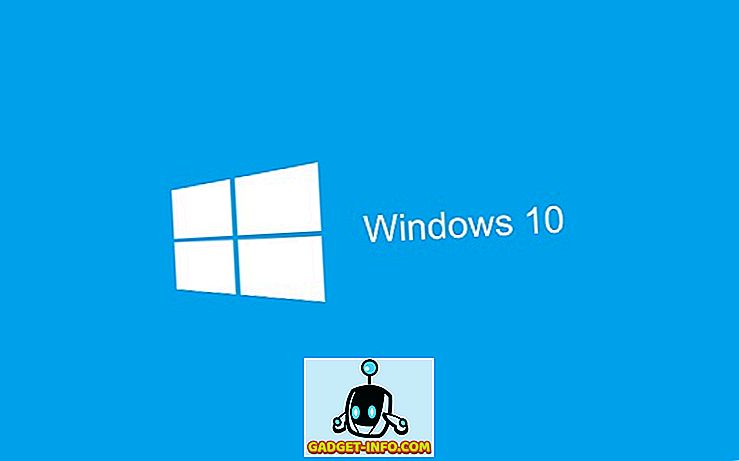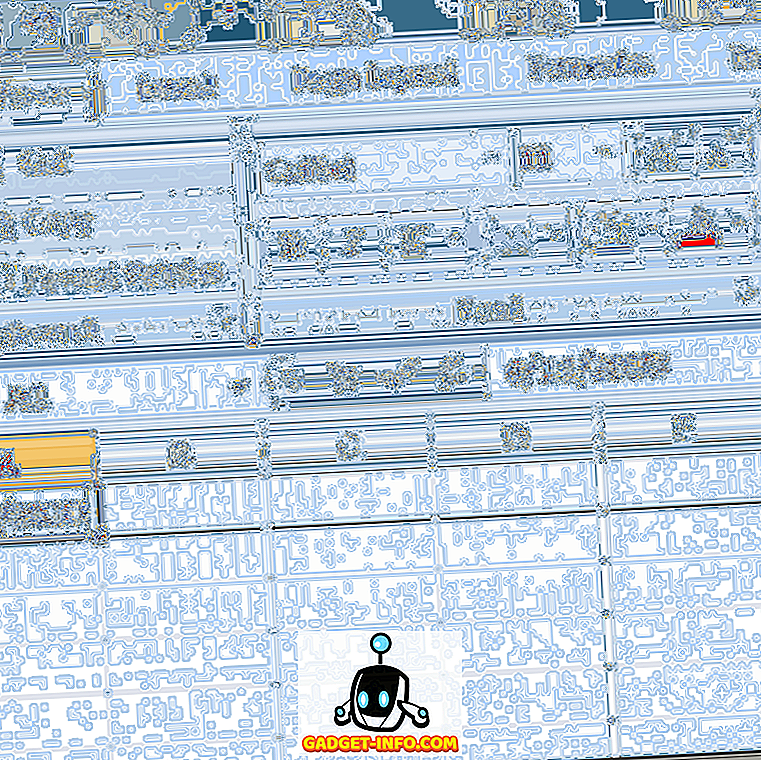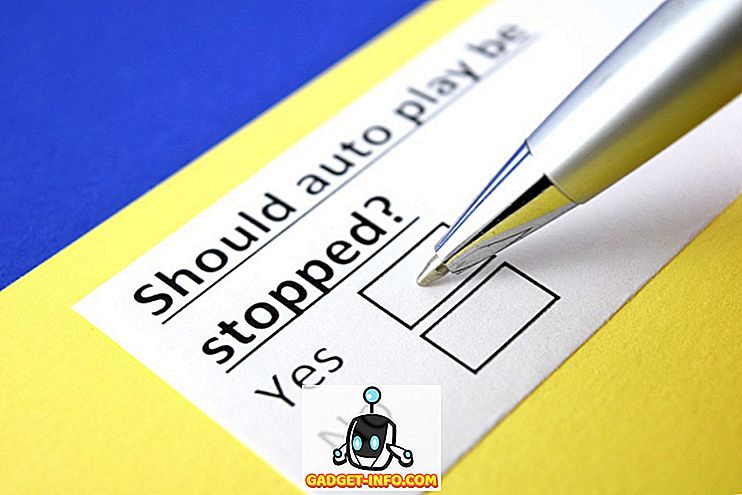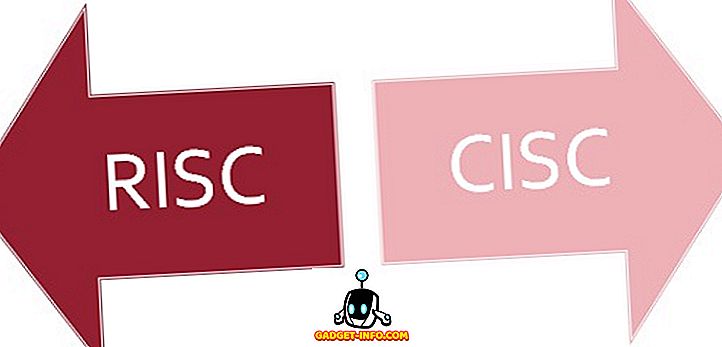عندما أعلنت Google أنها تعمل على تجديد واجهة مستخدم Gmail وجلب الكثير من الميزات الجديدة ، كنت متحمسًا. حسنًا ، كنت متحمسًا بشكل خاص لوضع المستخدم الأصلي الجديد في Gmail ، والذي أصبح الآن أخيراً هنا. يتيح وضع عدم الاتصال الجديد في Gmail للمستخدمين استخدام Gmail دون وجود أي اتصال بالإنترنت. بمجرد تمكين وضع عدم الاتصال ، يمكنك فتح متصفح Chrome والتحقق من رسائل البريد الإلكتروني والرسائل وقراءتها دون أي اتصال بالإنترنت. يمكنك حتى الرد على رسائل البريد الإلكتروني التي سيتم تخزينها في مجلد البريد الصادر في Gmail وإرسالها بمجرد توصيل جهازك بالإنترنت. في هذه المقالة ، سنوضح لك كيف يمكنك تمكين وضع عدم الاتصال الجديد في Gmail للاستمتاع بكل هذه الميزات:
تمكين وضع عدم الاتصال الجديد في Gmail
ملاحظة: تعمل هذه الميزة مع كل من حسابات GSuite و Gmail.com ، ولكنها لا تعمل إلا إذا كنت تستخدم متصفح Google Chrome.
يعد تمكين وضع "عدم الاتصال" الجديد في Gmail أمرًا سهلاً للغاية. فقط اتبع الخطوات وسيتم الانتهاء من ذلك في دقائق:
- أولاً ، تأكد من أنك تستخدم الإصدار الجديد من Gmail. إذا لم تكن كذلك ، فإليك كيفية التحول إلى Gmail الجديد.
2. بمجرد الانتهاء من ذلك ، انقر أولاً على أيقونة ضبط الإعدادات ، ثم انقر فوق "إعدادات" .

2. هنا ، ستجد قسم جديد دون اتصال . انقر عليه.

4. الآن ، فقط قم بتمكين وضع دون اتصال عن طريق النقر على مربع الاختيار .

5. بمجرد النقر على مربع الاختيار ، سيتم تقديم بعض الخيارات لك. الأول هو "إعدادات المزامنة" حيث يمكنك تحديد عدد الأيام التي تريد حفظ رسائل البريد الإلكتروني الخاصة بك دون اتصال . يمكنك الحصول على ثلاثة خيارات ، والتي هي 7،30 ، و 90 يومًا. هناك أيضًا خيار لحفظ المرفقات التي يتم تشغيلها افتراضيًا. إذا لم تكن لديك مشكلة في التخزين على الكمبيوتر المحمول الخاص بك ، أقترح عليك الاحتفاظ بالمدة إلى 90 يومًا الماضية والحفاظ على تشغيل إعدادات "تنزيل المرفق".

6. ثم يجب عليك اختيار ما إذا كنت تريد الاحتفاظ ببياناتك في وضع عدم الاتصال عند تسجيل الخروج من حساب Google الخاص بك أم لا. إذا حددت الخيار الثاني ، فسيضطر Google إلى إعادة مزامنة جميع رسائلك الإلكترونية في كل مرة تسجل فيها الدخول. لذلك ، إذا كان لديك جهاز كمبيوتر محمول شخصي لا يستطيع أي شخص آخر الوصول إليه ، فإنني أقترح عليك اختيار الخيار الأول لأنه سيوفر كل من البيانات والوقت .

7. أخيرًا ، بمجرد تعيين تفضيلاتك ، ما عليك سوى النقر فوق الزر "حفظ التغييرات" لتمكين وضع عدم الاتصال لـ Gmail الخاص بك .

8. بمجرد الانتهاء ، سيتم تنزيل جميع رسائل البريد الإلكتروني والمرفقات وستتمكن من الوصول إليها في وضع عدم الاتصال.
استخدم وضع غير متصل الجديد في Gmail
يعد وضع Offline الجديد لـ Gmail أمرًا رائعًا لأي شخص يتعامل مع الكثير من رسائل البريد الإلكتروني على أساس يومي ويحتاج إلى القدرة على التعامل معها في أي وقت وفي أي وقت يختار القيام بذلك. أنا شخصياً أحب هذه الميزة الجديدة لأنها تسمح لي بالتعامل مع رسائل البريد الإلكتروني الخاصة بي أثناء التنقل. دعنا نعرف أفكارك حول هذه الميزة عن طريق الكتابة في قسم التعليقات أدناه.